
【HOW TO】SpoLiveをテレビで見る方法
こんにちは!SpoLive編集部です。現在、SpoLiveでは一部の試合において、試合を始めとしたチーム独自のライブ配信をアプリ上で閲覧できる取り組みを行なっています。
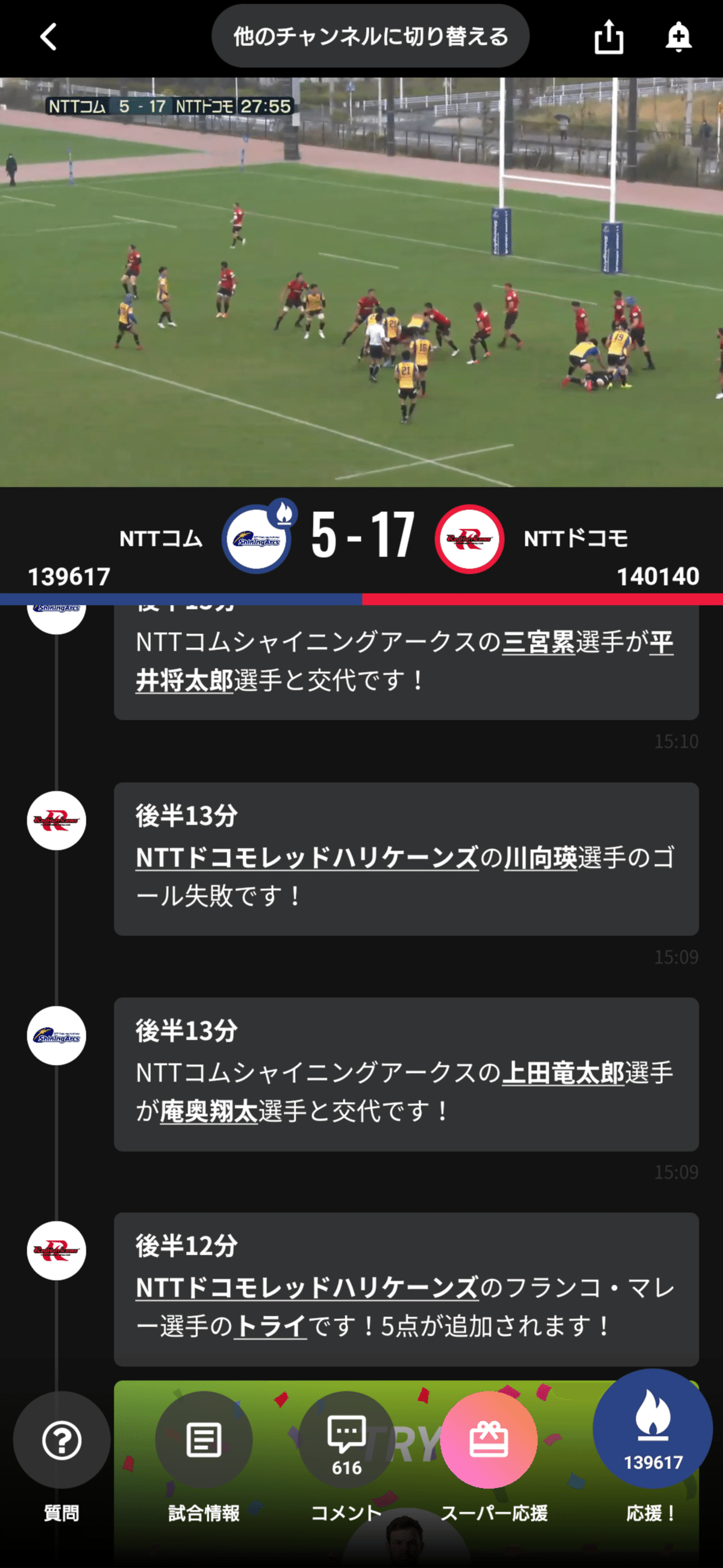
12/5に行われたラグビーのプレシーズンマッチの試合画面
以下のトップリーグプレシーズンマッチでも、ライブ配信が行われる予定です。
・2020/12/19(土) ヤマハ発動機ジュビロ - NTTコミュニケーションズ シャイニングアークス
・2021/1/2(土) NTTコミュニケーションズ シャイニングアークス - 豊田自動織機シャトルズ
・2021/1/8(金) NTTコミュニケーションズ シャイニングアークス - クボタスピアーズ
ぜひ、SpoLive上で試合観戦と応援を存分に味わっていただければと思います!

前回の試合ではなんと応援数が27万回を突破……!
ということで今回は、コメントでも要望がいくつか寄せられていた
「SpoLiveをテレビで見る方法」をお伝えしたいと思います。
いくつか方法はあるのですが、今回は比較的簡単な2つの方法をご紹介します。

1.【スマートテレビがある方向け】 AirPlay/Google Homeを利用して出力する方法
1つめは、スマートテレビに直接キャストする方法です。スマートテレビをご利用の場合、iOSならAirPlay, AndroidならGoogle Homeアプリ等を利用することでキャストすることが可能です。
※申し訳ございませんが、現在SpoLiveアプリはChromecast / Fire TV Stickに対応していません!OS標準の方法で出力いただけますと幸いです。
Androidの場合
Androidをお使いの方は、テレビがAndroid TVの場合にはGoogle Homeアプリを使うことで直接ミラーリングできます。また、「Chromecast(クロームキャスト)」などの専用機器を利用してスマホの画面をテレビに出力することも可能です。
ChromecastはスマホやPCからアプリを通してさまざまなコンテンツをテレビに出力するための機器です。(※対応機種は公式サイト等で念の為ご確認ください)
Chromecastを利用すれば、スマホとテレビを有線で直接つなぐことなく、無線でコンテンツを共有・再生することができます。
その他映像コンテンツ配信サービスのアプリの多くも対応しているので、年末年始の休暇に向けて購入を検討するのも良いかもしれません!
iOSの場合
iOSにはAirPlayという画面共有機能があり、対応しているテレビであればAirPlayで簡単に動画部分を共有することができます。

お手持ちのiOS端末は引き続き操作できますので、動画部分だけテレビに映し、手元の端末で応援を楽しむことも可能です♪
細かい設定方法は以下の公式サイトに記載されてますので、ご確認ください。
2.【スマートテレビがない方向け】 HDMIケーブルを利用してテレビに接続する方法
2つめは、テレビとスマホをHDMIケーブルで直接つなぐ方法です。
(iOS端末でも、Android端末でもお手持ちの端末アダプタ-HDMI変換ケーブルとHDMIケーブルさえあればミラーリング可能です)
HDMIケーブルはPC画面をモニタに出力するためのコードとして利用されていることも多いので、新たに購入しなくてもご家庭にあるものを流用することも可能です。
さらに、お手持ちの端末の接続端子にあった「HDMI変換コネクタ」を用意します。
この変換コネクタとHDMIケーブルを繋いでテレビとスマホを接続します。

テレビのリモコンの「入力切り替え」で「HDMI」を選択すると、スマホの画面がそのままテレビ画面に映ります。
(※ご利用の機種に対応したモデルをご確認ください)
大画面で快適なおうち観戦を!
以上、今回は2つの方法をご紹介しました。これ以外にもいくつか方法がありますので、ぜひご自身の環境に合った観戦方法を見つけてください!
ご要望が多ければ、SpoLiveアプリとしてChromecast等への出力機能についても検討したいと考えておりますので、アプリストアまでお気軽にご意見ご感想いただけますと幸いです!すべてSpoLiveチームが目を通しております!
ライブ配信のある試合の見分け方
ライブ配信が行われる試合については、試合カードの右上に「動画あり」のアイコンが表示されますので、ぜひチェックしてください!

(※運用の都合上、試合の直前までアイコンが表示されない場合があります)
SpoLiveのアプリDLはこちら!↓↓
みなさまの応援をお待ちしております!
